तो हो सकता है कि आपने Tumblr के बारे में सुना हो, और आप कार्रवाई में शामिल होने में रुचि रखते हैं। आखिरकार, यह युवा भीड़ के बीच सबसे हॉट ब्लॉगिंग प्लेटफॉर्म है और इसमें क्षमता है यदि आप सोशल नेटवर्किंग पार्ट. प्राप्त करते हैं तो अपनी सामग्री को आंखों की पुतलियों और शेयरों के संदर्भ में पूरी तरह से आसमान छूएं इसका अधिकार।
01
05. का
Tumblr खाते के लिए साइन अप करें और अपने डैशबोर्ड तक पहुंचें
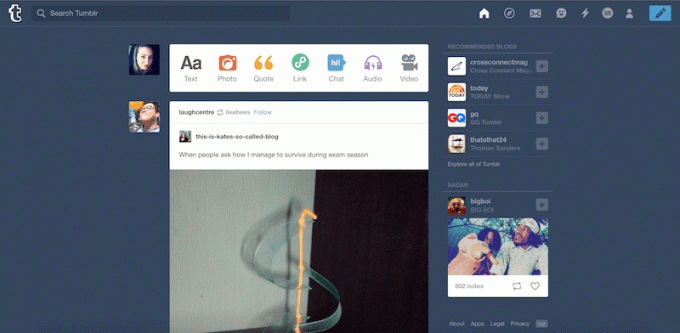
टम्बलर दोनों एक है ब्लॉगिंग मंच और एक सामाजिक नेटवर्क। आप इसे ब्लॉगिंग के लिए सख्ती से या अन्य उपयोगकर्ताओं के साथ सोशल नेटवर्किंग के लिए सख्ती से उपयोग कर सकते हैं - या आप दोनों। जब आप इसे दोनों के रूप में उपयोग करते हैं तो इस मंच की शक्ति वास्तव में चमकती है।
एक बार जब आप Tumblr का उपयोग करना शुरू कर देते हैं, तो आप शायद इसके और अन्य लोकप्रिय सामाजिक नेटवर्क जैसे Twitter, Facebook, Pinterest, और यहां तक कि के बीच बहुत सी समानताएं देखेंगे। instagram. हालांकि "ब्लॉगिंग" में परंपरागत रूप से लेखन शामिल होता है, टम्बलर वास्तव में अत्यधिक दृश्य है और छोटे ब्लॉग पोस्ट प्रकाशित करने के बारे में अधिक है जिनमें फ़ोटो, एनिमेटेड जीआईएफ और वीडियो हैं।
जितना अधिक आप Tumblr का उपयोग करते हैं, उतने ही अधिक रुझान आप प्लेटफ़ॉर्म पर पहचानने में सक्षम होते हैं, जिससे आपको यह पता चलता है कि उपयोगकर्ता क्या देखना और साझा करना पसंद करते हैं। एक Tumblr पोस्ट कुछ ही घंटों में वायरल हो सकती है, यहां तक कि अन्य सोशल नेटवर्क पर भी फैल सकती है। कल्पना कीजिए कि क्या आप अपनी पोस्ट को ऐसा कर सकते हैं!
Tumblr के साथ शुरुआत करना आसान है, लेकिन आप अपनी Tumblr उपस्थिति बनाने के लिए मुख्य टिप्स और संकेत प्राप्त करने के लिए निम्न स्लाइड्स को ब्राउज़ कर सकते हैं और सबसे अच्छा अनुभव प्राप्त कर सकते हैं।
एक ब्राउज़र में Tumblr.com पर नेविगेट करें
Tumblr खाते के लिए साइन अप करने के लिए यह मुफ़्त है टम्बलर.कॉम या यहां तक कि मुफ्त मोबाइल ऐप्स में से एक के माध्यम से भी। आपको बस एक ईमेल पता, एक पासवर्ड और एक उपयोगकर्ता नाम चाहिए।
आपका उपयोगकर्ता नाम आपके Tumblr ब्लॉग के URL के रूप में दिखाई देगा, जिसे आप नेविगेट करके एक्सेस कर पाएंगे तुम्हारा प्रयोगकर्ती नाम। टम्बलर.कॉम अपने पसंदीदा वेब ब्राउज़र में। यहाँ कुछ हैं एक अद्वितीय टम्बलर चुनने के तरीके के बारे में युक्तियाँ उपयोगकर्ता नाम जो अभी तक नहीं लिया गया है।
आपकी रुचियों के बारे में पूछने के लिए आगे बढ़ने से पहले Tumblr आपसे आपकी उम्र की पुष्टि करने के लिए कहेगा और यह कि आप इंसान हैं। जीआईएफ का एक ग्रिड प्रदर्शित किया जाएगा, जो आपको पांच रुचियों को चुनने के लिए कहेगा जो आपको सबसे ज्यादा पसंद हैं।
एक बार जब आप पाँच रुचियों पर क्लिक कर लेते हैं, जो Tumblr को आपके अनुसरण के लिए ब्लॉग सुझाने में मदद करती हैं, तो आपको अपने Tumblr डैशबोर्ड पर ले जाया जाएगा। आपको ईमेल द्वारा अपने खाते की पुष्टि करने के लिए भी कहा जाएगा।
आपका डैशबोर्ड आपको उपयोगकर्ताओं के ब्लॉग से नवीनतम पोस्ट की एक फ़ीड दिखाता है जिसका आप अनुसरण करते हैं और साथ ही शीर्ष पर कई पोस्ट आइकन भी हैं ताकि आप अपनी पोस्ट बना सकें। वर्तमान में Tumblr द्वारा समर्थित सात प्रकार की पोस्ट हैं:
- टेक्स्ट पोस्ट
- एकल या एकाधिक फ़ोटोसेट पोस्ट
- उद्धरण पोस्ट
- लिंक पोस्ट
- चैट/डायलॉग पोस्ट
- ऑडियो पोस्ट
- वीडियो पोस्ट
यदि आप वेब पर Tumblr ब्राउज़ कर रहे हैं, तो आपको अपने सभी व्यक्तिगत विकल्पों के साथ शीर्ष पर एक मेनू भी दिखाई देगा। इनमें आपका होम फीड, एक्सप्लोर पेज, आपका इनबॉक्स, आपके सीधे संदेश, आपकी गतिविधि और आपकी खाता सेटिंग्स शामिल हैं। ये विकल्प आपके डिवाइस की स्क्रीन के नीचे Tumblr मोबाइल ऐप पर समान रूप से दिखाई देते हैं। एक भी हैं ब्राउज़र एक्सटेंशन की संख्या अपने ब्राउज़िंग में सहायता करने के लिए।
02
05. का
अपने ब्लॉग थीम और विकल्पों को अनुकूलित करें
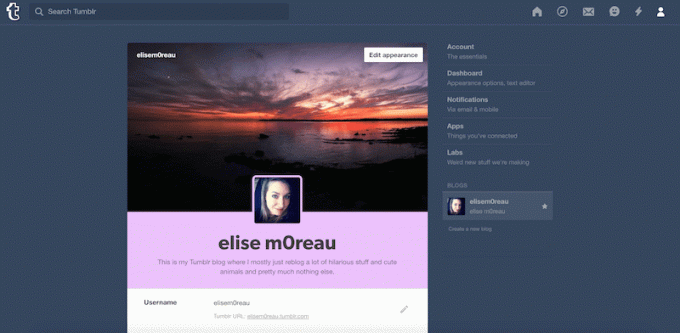
टम्बलर के बारे में सबसे अच्छी बात यह है कि फेसबुक और ट्विटर जैसे अन्य लोकप्रिय सामाजिक नेटवर्क के विपरीत, आप मानक प्रोफ़ाइल लेआउट के साथ नहीं फंसते हैं। आपकी Tumblr ब्लॉग थीम जितनी आप चाहें उतनी अनूठी हो सकती हैं, और चुनने के लिए बहुत सारी बेहतरीन मुफ्त और प्रीमियम थीम हैं।
के समान वर्डप्रेस ब्लॉगिंग प्लेटफॉर्म, आप बस कुछ ही क्लिक के साथ एक नया Tumblr ब्लॉग थीम त्वचा स्थापित कर सकते हैं। मुफ़्त का हमारा अवलोकन देखें टम्बलर थीम.
अपने ब्लॉग को कस्टमाइज़ करना शुरू करने और एक नई थीम पर स्विच करने के लिए, क्लिक करें उपयोगकर्ता आइकन डैशबोर्ड पर शीर्ष मेनू में और फिर क्लिक करें आपके ब्लॉग का नाम (Tumblrs शीर्षक के अंतर्गत) ड्रॉप-डाउन मेनू में इसके बाद उपस्थिति संपादित करें अगले पृष्ठ पर दाहिने मेनू में।
इस पेज पर, आप अपने ब्लॉग के कई अलग-अलग घटकों को कस्टमाइज़ कर सकते हैं:
मोबाइल ब्लॉग हेडर: एक शीर्ष लेख छवि, एक प्रोफ़ाइल फ़ोटो, एक ब्लॉग शीर्षक, एक विवरण और अपनी पसंद के रंग जोड़ें।
उपयोगकर्ता नाम: जब भी आप चाहें अपने उपयोगकर्ता नाम को एक नए उपयोगकर्ता नाम से बदलें (लेकिन ध्यान रखें कि इससे आपके ब्लॉग का URL भी बदल जाएगा)। यदि आपका अपना डोमेन नाम है और आप चाहते हैं कि यह आपके Tumblr ब्लॉग को इंगित करे, आप अपना कस्टम Tumblr URL सेट करने के लिए हमारे ट्यूटोरियल का संदर्भ ले सकते हैं.
वेबसाइट विषय: अपनी वर्तमान थीम के अनुकूलन योग्य विकल्पों को कॉन्फ़िगर करें और एक लाइव पूर्वावलोकन या अपने परिवर्तन देखें, या एक नया इंस्टॉल करें।
एन्क्रिप्शन: यदि आप सुरक्षा की एक अतिरिक्त परत चाहते हैं तो इसे चालू करें।
को यह पसंद है: इसे चालू करें यदि आप चाहते हैं कि अन्य उपयोगकर्ता यह देख सकें कि आपको कौन सी पोस्ट पसंद हैं यदि वे उन्हें चेक आउट करने का निर्णय लेते हैं।
निम्नलिखित: इसे चालू करें यदि आप चाहते हैं कि अन्य उपयोगकर्ता आपके द्वारा अनुसरण किए जाने वाले ब्लॉगों को देख सकें, यदि वे उन्हें चेक आउट करने का निर्णय लेते हैं।
उत्तर: यदि आप चाहते हैं कि उपयोगकर्ता आपकी पोस्ट का उत्तर दे सकें, तो आप इसे सेट अप कर सकते हैं ताकि कोई भी उत्तर दे सके, केवल वे उपयोगकर्ता ही उत्तर दे सकते हैं जो आपके नेटवर्क में कम से कम एक सप्ताह से हैं या केवल आपके द्वारा अनुसरण किए जाने वाले उपयोगकर्ता उत्तर दे सकते हैं।
पूछना: आप अन्य उपयोगकर्ताओं को अपने ब्लॉग के एक विशिष्ट पृष्ठ पर आपके जैसे प्रश्न सबमिट करने के लिए आमंत्रित करने के लिए इसे खोल सकते हैं।
प्रस्तुतियाँ: यदि आप अपने ब्लॉग पर प्रकाशित होने के लिए अन्य उपयोगकर्ताओं से पोस्ट सबमिशन स्वीकार करना चाहते हैं, तो आप इसे चालू कर सकते हैं ताकि वे आपके द्वारा स्वीकृत और प्रकाशित करने के लिए स्वचालित रूप से आपकी कतार में जुड़ जाएं।
मैसेजिंग: अपनी गोपनीयता को कड़ा रखने के लिए, इसे चालू करें ताकि केवल आपके द्वारा अनुसरण किए जाने वाले उपयोगकर्ता ही आपको संदेश भेज सकें।
पंक्ति: अपनी कतार में पोस्ट जोड़ने से वे स्वचालित रूप से एक ड्रिप शेड्यूल पर प्रकाशित हो जाएंगे, जिसे आप प्रकाशित करने के लिए एक समय अवधि चुनकर सेट कर सकते हैं।
फेसबुक: आप अपने Tumblr खाते को अपने Facebook खाते से कनेक्ट कर सकते हैं ताकि वे अपने आप Facebook पर भी पोस्ट हो जाएँ।
ट्विटर: आप अपने टम्बलर खाते को अपने ट्विटर खाते से जोड़ सकते हैं ताकि वे स्वतः ट्विटर पर भी पोस्ट हो जाएं।
भाषा: हिन्दी: यदि अंग्रेजी आपकी पसंदीदा भाषा नहीं है, तो इसे यहां बदलें।
समय क्षेत्र: अपना उपयुक्त समय क्षेत्र निर्धारित करने से आपकी पोस्ट कतार और अन्य पोस्टिंग गतिविधियों को सुव्यवस्थित करने में मदद मिलेगी।
दृश्यता: आप अपने ब्लॉग को केवल Tumblr डैशबोर्ड में प्रदर्शित होने के लिए कॉन्फ़िगर कर सकते हैं (वेब पर नहीं), इसे खोज परिणामों से छिपा कर रख सकते हैं या इसकी सामग्री के लिए इसे मुखर यौन के रूप में लेबल कर सकते हैं.
इस पृष्ठ के बिल्कुल नीचे एक विकल्प है जहाँ आप कर सकते हैं विशिष्ट उपयोगकर्ताओं को ब्लॉक करें या यदि आप चाहें तो अपना खाता पूरी तरह से हटा भी सकते हैं।
03
05. का
अपने पसंद के ब्लॉग का अनुसरण करने के लिए Tumblr को एक्सप्लोर करें
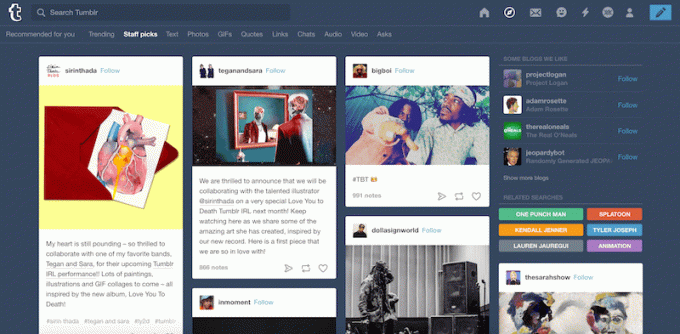
निम्नलिखित के लायक नए Tumblr ब्लॉग खोजने के कई अलग-अलग तरीके हैं। जब आप किसी Tumblr ब्लॉग का अनुसरण करते हैं, तो उसकी सभी नवीनतम पोस्ट आपके होम फ़ीड में दिखाई देती हैं, जैसा कि कैसे ट्विटर तथा फेसबुक समाचार फ़ीड काम करते हैं।
अनुसरण करने के लिए और ब्लॉग खोजने के तरीके के बारे में यहां कुछ युक्तियां दी गई हैं।
एक्सप्लोर पेज का उपयोग करें: इसे वेब पर शीर्ष मेनू में आपके डैशबोर्ड से किसी भी समय एक्सेस किया जा सकता है (कम्पास आइकन द्वारा चिह्नित)। या आप बस नेविगेट कर सकते हैं Tumblr.com/explore.
कीवर्ड और हैशटैग की खोज करें: यदि आप किसी विशेष विषय में रुचि रखते हैं, तो किसी विशिष्ट चीज़ पर केंद्रित पोस्ट या ब्लॉग खोजने के लिए खोज फ़ंक्शन का उपयोग करें।
Tumblr के सुझावों पर ध्यान दें: वेब पर आपके डैशबोर्ड के साइडबार में, Tumblr कुछ ब्लॉगों का सुझाव देगा जिनका आपको इस आधार पर अनुसरण करना चाहिए कि आप पहले से किसका अनुसरण कर रहे हैं। जब भी आप अपने होम फीड में स्क्रॉल करते हैं तो सुझाव भी बार-बार दिखाई देते हैं।
किसी भी Tumblr ब्लॉग के ऊपरी दाएं कोने में "अनुसरण करें" बटन देखें: यदि आप किसी Tumblr ब्लॉग को पहले अपने डैशबोर्ड के माध्यम से खोजे बिना ऑनलाइन देखते हैं, तो आपको पता चल जाएगा कि यह Tumblr पर चल रहा है क्योंकि शीर्ष पर स्थित फ़ॉलो बटन है। क्लिक का पालन करें स्वचालित रूप से इसका पालन करने के लिए।
04
05. का
अपने टम्बलर ब्लॉग पर सामग्री पोस्ट करना शुरू करें
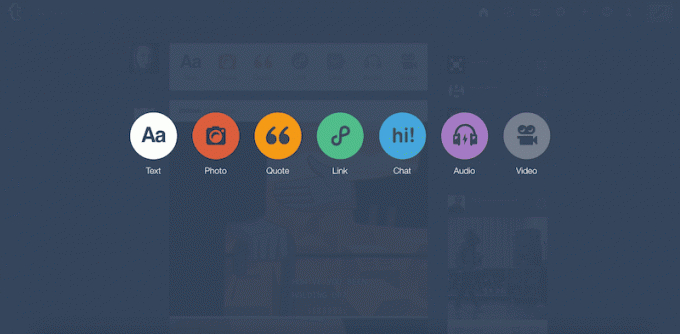
अब आप अपने Tumblr ब्लॉग पर ब्लॉग पोस्ट प्रकाशित करना शुरू कर सकते हैं। अन्य Tumblr उपयोगकर्ताओं द्वारा आपकी पोस्ट पर ध्यान देने के लिए यहां कुछ युक्तियां दी गई हैं:
दृश्य जाओ: Tumblr पर फ़ोटो, वीडियो और GIF एक बड़ी बात हैं। असल में, Tumblr ने हाल ही में अपना स्वयं का GIF खोज इंजन लॉन्च किया है उपयोगकर्ताओं को अधिक आकर्षक पोस्ट बनाने में मदद करने के लिए।
टैग का प्रयोग करें: आप अपनी किसी भी पोस्ट में कई अलग-अलग टैग जोड़ सकते हैं, ताकि वह उन लोगों द्वारा खोजे जाने योग्य बन सके जो उन शब्दों की खोज कर रहे हैं। हमारा अवलोकन देखें our Tumblr के सबसे लोकप्रिय टैग अपने स्वयं के पदों पर उपयोग करने पर विचार करने के लिए।
"अतिरिक्त" पोस्ट विकल्पों का उपयोग करें: पोस्ट टेक्स्ट स्पेस और कैप्शन में, आपको एक छोटा प्लस साइन आइकन दिखाई देगा जो टाइपिंग क्षेत्र में आपके कर्सर पर क्लिक करने के बाद दिखाई देता है। फोटो, वीडियो, जीआईएफ, हॉरिजॉन्टल लाइन और रीड-मोर लिंक सहित कई मीडिया और फ़ॉर्मेटिंग विकल्पों को खोलने के लिए इसे क्लिक करें।
नियमित रूप से पोस्ट करें: सबसे सक्रिय Tumblr उपयोगकर्ता दिन में कई बार पोस्ट करते हैं। आप ड्रिप शेड्यूल पर प्रकाशित होने के लिए पोस्ट को कतारबद्ध कर सकते हैं या किसी विशिष्ट तिथि पर किसी विशिष्ट समय पर प्रकाशित होने के लिए शेड्यूल भी कर सकते हैं।
05
05. का
अन्य उपयोगकर्ताओं और उनके पोस्ट के साथ बातचीत करें
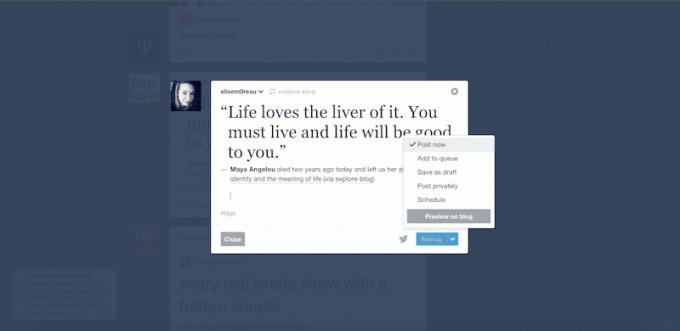
बस की तरह कोई भी सामाजिक नेटवर्क, जितना अधिक आप अन्य उपयोगकर्ताओं के साथ इंटरैक्ट करेंगे, उतना ही अधिक ध्यान आपको वापस मिलेगा। Tumblr पर, बातचीत करने के कई अलग-अलग तरीके हैं।
व्यक्तिगत पोस्ट के साथ बातचीत
पोस्ट की तरह: दबाएं दिल का बटन किसी भी पोस्ट के नीचे।
किसी पोस्ट को रीब्लॉग करें: दबाएं डबल एरो बटन किसी भी पोस्ट के नीचे अपने आप उसे अपने ब्लॉग पर रीपोस्ट करने के लिए। आप वैकल्पिक रूप से अपना खुद का कैप्शन भी जोड़ सकते हैं, इसे कतारबद्ध कर सकते हैं या इसे शेड्यूल कर सकते हैं ताकि यह बाद में प्रकाशित हो।
व्यक्तिगत पोस्ट के साथ बातचीत
उपयोगकर्ता के ब्लॉग का अनुसरण करें: बस क्लिक करें बटन का पालन करें यह कहीं भी या तो किसी मौजूदा Tumblr ब्लॉग पर दिखाई देता है जिसे आप वेब पर ब्राउज़ कर रहे हैं या किसी ब्लॉग पर जिसे आप Tumblr डैशबोर्ड में पाते हैं।
किसी अन्य उपयोगकर्ता के ब्लॉग पर पोस्ट सबमिट करें: यदि आप अपनी पोस्ट को ऐसे ब्लॉग पर प्रकाशित करवा सकते हैं जो सबमिशन स्वीकार करता है, तो आप तुरंत उनके दर्शकों से संपर्क प्राप्त करेंगे।
किसी अन्य उपयोगकर्ता के ब्लॉग पर "पूछें" सबमिट करें: सबमिशन पोस्ट करने के समान, ब्लॉग जो सार्वजनिक रूप से अपने "आस्क" (जो अन्य उपयोगकर्ताओं के प्रश्न या टिप्पणियां हैं) को स्वीकार, उत्तर और प्रकाशित करते हैं, वे भी आपको एक्सपोजर दे सकते हैं।
मेल या संदेश भेजें: आप किसी भी उपयोगकर्ता को एक इनबॉक्स संदेश (जैसे ईमेल) या एक सीधा संदेश (चैट की तरह) भेज सकते हैं, जो उनकी गोपनीयता सेटिंग्स के आधार पर इसकी अनुमति देता है।
जब आप अन्य ब्लॉग पोस्ट और उपयोगकर्ताओं के साथ इंटरैक्ट करते हैं, तो उन्हें इसके बारे में उनके गतिविधि टैब, उनके संदेशों और कभी-कभी उनके Tumblr ऐप नोटिफिकेशन में भी सूचित किया जाता है, यदि उन्होंने उन्हें सक्षम किया हुआ है।